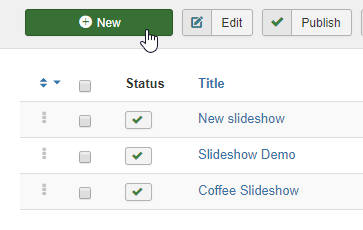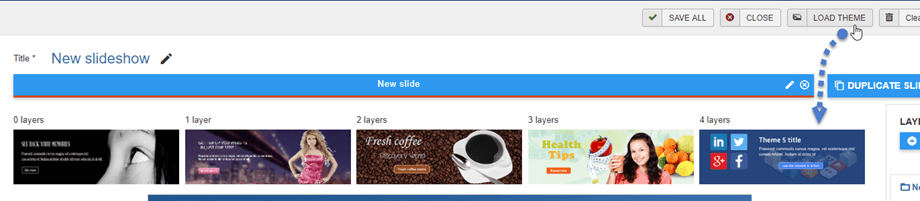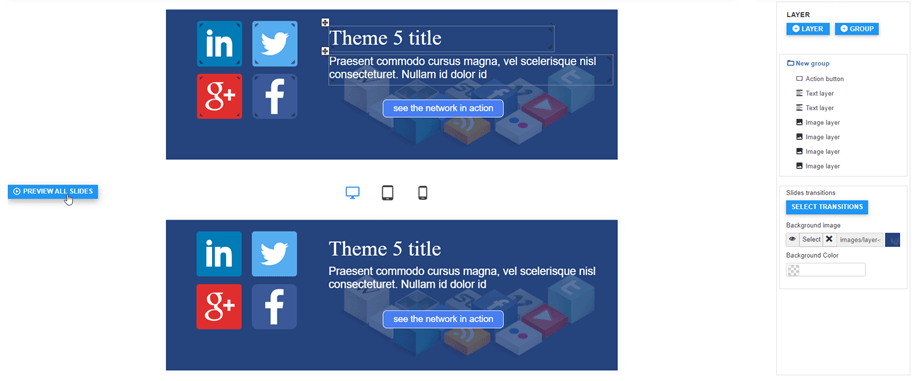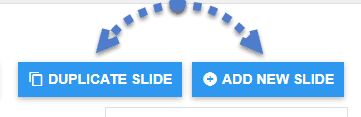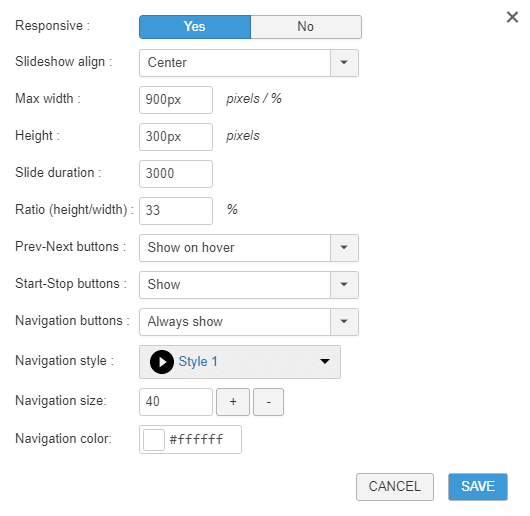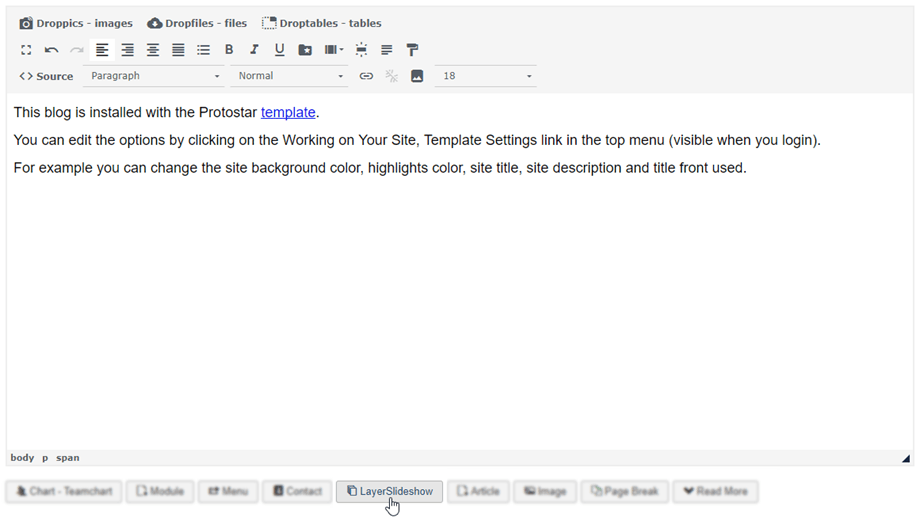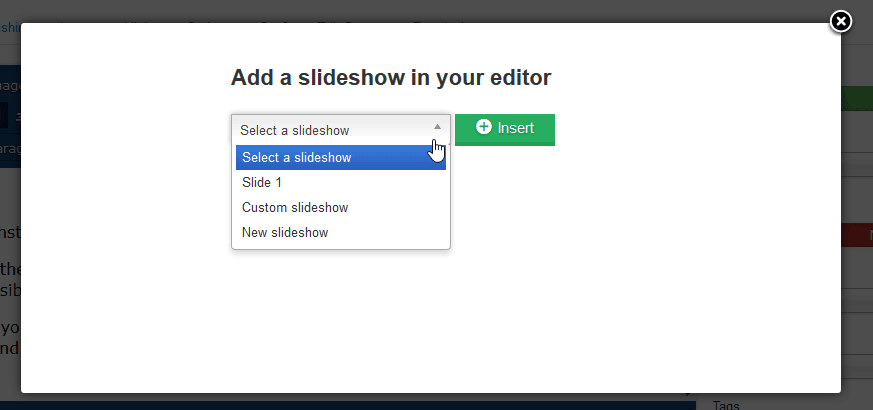Layer Slideshow : ธีมส์
1. การสร้างสไลด์
แนวคิดหลักของ Layer Slideshow คือการสร้างสไลด์โชว์ที่สวยงามพร้อมเลเยอร์ที่ไม่ซับซ้อน
บนอินเทอร์เฟซหลัก ทางด้านซ้าย คุณสามารถเข้าถึง ปุ่ม ใหม่ สไลด์โชว์ใหม่แต่ละรายการมีตัวเลือกสไลด์และเลเยอร์
หากคุณไม่มีธีมใดๆ คุณสามารถศึกษาธีมตัวอย่างของเราได้ มีทั้งหมด 5 ธีม โปรดคลิกปุ่ม โหลดธีม เพื่อดู
เมื่อคุณเลือกแล้ว ส่วนตรงกลางจะถูกโหลดใหม่ด้วยพื้นหลังของธีม ลิงก์ และเลเยอร์ เลเยอร์จะถูกจัดกลุ่มในแผงด้านขวา
ใต้สไลด์ คุณจะเห็น ปุ่ม แสดงตัวอย่างสไลด์ทั้งหมด และมีอุปกรณ์ 3 เครื่อง (แล็ปท็อป/เดสก์ท็อป แท็บเล็ต มือถือ) ให้คุณตรวจสอบหน้าตาสไลด์โชว์ของคุณ
คุณยังสามารถใช้ ปุ่ม ทำซ้ำ หรือ เพิ่มสไลด์ใหม่ ทางด้านขวา
แต่ละสไลด์มี ไอคอน แก้ไข และ ลบ
2. การตั้งค่าเค้าโครง
คุณสามารถกำหนดเค้าโครงเฉพาะสำหรับสไลด์โชว์แต่ละรายการได้ กำหนด Layout ก่อนเริ่ม Layer Edition จะดีกว่า เพราะจะเป็นตัวกำหนดความกว้างของภาพ ขนาดตัวอักษร ตำแหน่งรายการ...
ตัวเลือกเค้าโครงสไลด์โชว์มีดังต่อไปนี้:
- ตอบสนอง: สร้างสไลด์โชว์ของคุณด้วยองค์ประกอบที่ปรับเปลี่ยนได้สำหรับอุปกรณ์มือถือ ข้อความทั้งหมด รูปภาพจะถูกปรับขนาดแบบไดนามิกสำหรับอุปกรณ์มือถือ
- จัดสไลด์โชว์: จัดแนวสไลด์โชว์ทั้งหมด
- ความกว้าง/ความสูง: กำหนดความกว้าง/ความสูงของสไลด์โชว์ นี่เป็นพารามิเตอร์ที่สำคัญที่สุด เพราะเมื่อตั้งค่าแล้ว รูปภาพทั้งหมดที่คุณจะใส่ในสไลด์โชว์อาจถูกปรับขนาดด้วยเครื่องมือครอบตัดของเราเป็นมิตินี้ หากคุณเปลี่ยนขนาด คุณอาจต้องอัปเดตรูปภาพ
- Duration: กำหนดแต่ละช่วงเวลาของสไลด์
- สไตล์ปุ่ม: กำหนดรูปแบบองค์ประกอบการนำทาง
3. เพิ่มสไลด์โชว์ในเนื้อหาของคุณ
ในการเพิ่มสไลด์โชว์ในเนื้อหาของคุณและนำเสนอแบบออนไลน์ คุณต้องใช้ปุ่มตัวแก้ไข โหลดบทความ, โมดูลที่กำหนดเองหรือสิ่งอื่นและคลิกที่ Layer Slideshow ปุ่ม
จากนั้นเลือกสไลด์โชว์ที่จะแทรก